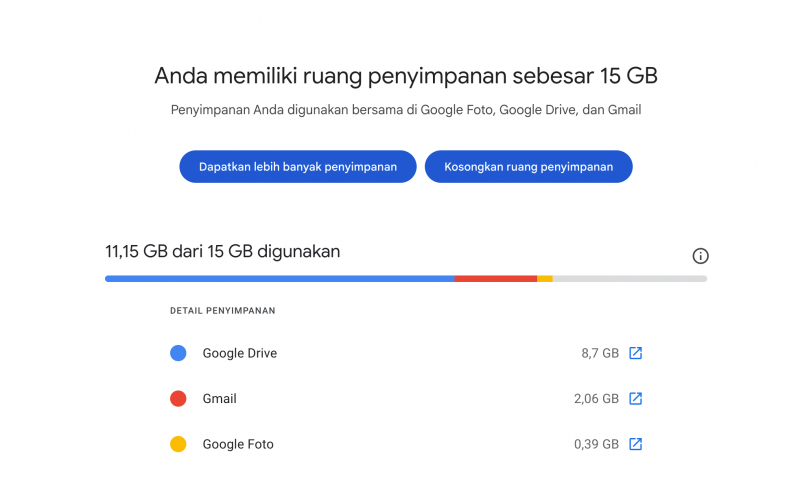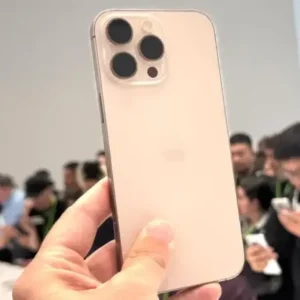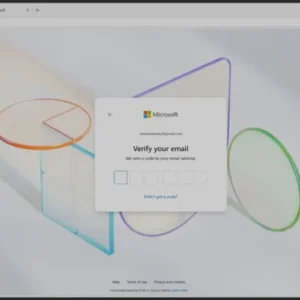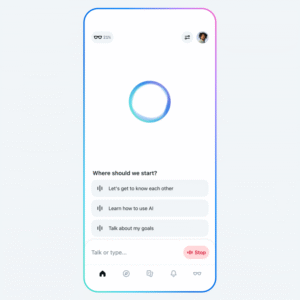Apakah Anda sering menerima notifikasi “Penyimpanan Google hampir penuh”? Terutama jika Anda adalah pengguna aktif Google Photos yang secara otomatis mencadangkan foto dan video setiap hari. Penyimpanan Google terintegrasi dengan Gmail, Google Drive, dan Google Photos, yang berarti jika satu penuh, semuanya bisa terkena dampaknya. Google memberikan kapasitas penyimpanan gratis sebesar 15GB untuk setiap akun. Namun bagi Anda yang gemar mendokumentasikan atau mengirim file besar melalui Gmail, 15GB dapat habis lebih cepat dari yang Anda bayangkan. Artikel ini akan membantu Anda menata ulang, membersihkan, dan mengoptimalkan ruang Google Photos Anda.
Mengapa Google Photos Bisa Cepat Penuh?
Cadangan Otomatis
Salah satu penyebab utama Google Photos Anda cepat penuh adalah karena fitur cadangan otomatis yang diaktifkan. Setiap kali Anda mengambil foto atau video dengan perangkat Anda, file tersebut langsung diunggah ke Google Photos—tanpa filter atau batasan. Meskipun fitur ini sangat berguna dalam menjaga keamanan kenangan Anda, hal ini juga berarti bahwa semua konten, termasuk foto buram atau tidak penting, ikut tersimpan. Memeriksa dan menonaktifkan cadangan untuk folder yang tidak perlu dapat membantu menghemat ruang penyimpanan.
Video Berkualitas Tinggi
Video dengan kualitas tinggi, terutama yang direkam dalam resolusi 4K, dapat menjadi “pemakan” utama penyimpanan. Bayangkan, satu video dua menit bisa menghabiskan ratusan megabita. Jika Anda sering merekam video berkualitas tinggi, pertimbangkan untuk menyimpannya dalam resolusi yang lebih rendah jika disimpan di Google Photos, atau menyimpannya di perangkat lain yang memiliki kapasitas lebih besar.
Tangkapan Layar dan Foto Tidak Penting
Tangkapan layar dan foto tidak penting lainnya sering kali terabaikan tetapi dapat menghabiskan banyak ruang seiring waktu. Misalnya, tangkapan layar obrolan, meme, atau pengingat sementara seringkali tidak diperlukan untuk disimpan dalam jangka panjang. Menyortir dan menghapus file-file ini secara rutin dapat membuat perbedaan signifikan dalam menjaga ruang penyimpanan Anda tetap lapang. Jangan ragu untuk menjadwalkan pembersihan rutin agar semua file tersebut tidak menumpuk tanpa disadari.
Dengan memahami faktor-faktor ini, Anda bisa lebih bijak dalam mengelola penyimpanan Google Photos, sehingga dapat memaksimalkan kapasitas yang ada secara lebih efektif.
Mengoptimalkan Penggunaan Google Storage untuk Penyimpanan Efektif
Mengelola Penyimpanan dengan Efektif
Mengoptimalkan penggunaan Google Storage lebih dari sekadar menghapus file; ini juga tentang pengelolaan yang cerdas. Menyusun strategi untuk memanfaatkan ruang secara maksimal dapat membuat perbedaan besar dalam kebiasaan menyimpan Anda. Pertama-tama, prioritaskan file yang benar-benar penting. Tanyakan pada diri sendiri: Apakah foto ini perlu disimpan selamanya? Atau dapatkah disimpan di tempat lain?
Memanfaatkan Fitur Arsip
Google Photos menawarkan fitur arsip yang sangat berguna untuk menyembunyikan foto-foto yang tidak ingin Anda hapus tetapi tidak perlu dilihat setiap saat. Dengan mengarsipkan foto, Anda tetap dapat menghemat ruang tanpa harus menghapus kenangan berharga. Pengarsipan adalah cara efektif untuk memastikan bahwa hanya file yang benar-benar penting yang memenuhi tampilan utama galeri Anda.
Pemanfaatan Backup Eksternal
Selain mengubah kualitas unggahan dan menghapus file yang tidak diperlukan, Anda bisa memanfaatkan layanan penyimpanan eksternal lainnya. Gunakan hard drive eksternal atau layanan cloud alternatif seperti Dropbox atau OneDrive. Ini memungkinkan Anda memindahkan file besar, terutama video, yang sering kali menghabiskan ruang paling banyak. Dengan cara ini, Anda dapat membebaskan penyimpanan Google tanpa kehilangan aksesibilitas ke file-file tersebut.
Meninjau dan Menghapus File Duplikat
Sering kali, duplikasi file terjadi tanpa kita sadari. Foto yang diunggah dari perangkat yang berbeda atau diunduh beberapa kali dapat mengakibatkan penyimpanan terbuang. Luangkan waktu untuk meninjau dan menghapus file-file duplikat. Ada beberapa aplikasi pihak ketiga yang dapat membantu mendeteksi dan menghapus duplikat, membuat pengelolaan jauh lebih efisien.
Dengan langkah-langkah ini, Anda dapat memaksimalkan penggunaan Google Storage dan memastikan penyimpanan Anda tetap efisien dan bebas dari file yang tidak perlu.
Cara Membersihkan Google Photos dengan Fitur Pengelolaan Penyimpanan
Mengidentifikasi File yang Tidak Dibutuhkan
Langkah pertama untuk membersihkan Google Photos Anda adalah dengan mengidentifikasi file mana yang sebenarnya tidak Anda butuhkan. Menggunakan fitur Storage Management dari Google, Anda dapat dengan mudah melihat file mana yang memakan banyak ruang. Cukup kunjungi one.google.com/storage dan Anda akan disuguhkan dengan kategori file yang paling banyak memakan penyimpanan. Ini termasuk video beresolusi tinggi, serta foto duplikat atau tangkapan layar yang tidak Anda perlukan lagi.
Menghapus File dengan Efektif
Setelah mengidentifikasi file yang tidak diperlukan, saatnya melakukan pembersihan. Hapus file besar atau duplikat yang teridentifikasi sebelumnya. Dengan demikian, Anda dapat mengosongkan ruang penyimpanan dengan cepat dan efisien. Jangan lupa untuk secara berkala meninjau folder “Sampah” di Google Photos dan mengosongkannya untuk membebaskan lebih banyak ruang.
Memanfaatkan Penyimpanan Eksternal
Jika Anda khawatir kehilangan file berharga dalam proses ini, pertimbangkan untuk memindahkan file penting ke penyimpanan eksternal. Anda bisa menggunakan Google Drive atau layanan cloud lainnya untuk menyimpan foto dan video yang ingin Anda simpan, tetapi tidak perlu diakses setiap saat. Ini akan membantu menjaga Google Photos tetap rapi dan tidak penuh.
Dengan mengikuti langkah-langkah ini, Anda tidak hanya akan mengosongkan ruang penyimpanan tetapi juga memastikan penyimpanan Google Photos Anda tetap terorganisir dan terkelola dengan baik.
Mengubah Kualitas Unggahan Foto untuk Menghemat Ruang
Memahami Pilihan Kualitas Foto
Dalam upaya untuk menghemat ruang penyimpanan di Google Photos, salah satu langkah paling efektif adalah dengan mengubah kualitas unggahan foto yang Anda simpan. Google Photos menawarkan dua opsi kualitas penyimpanan: Original Quality dan Storage Saver. Pilihan Original Quality menyimpan foto dan video dalam resolusi dan ukuran aslinya, yang tentu saja akan memakan lebih banyak ruang. Sebaliknya, opsi Storage Saver akan mengompres file, tetapi tetap menjaga kualitas visual yang baik, memungkinkan Anda untuk menyimpan lebih banyak file dalam ruang yang sama.
Langkah-langkah Mengubah Kualitas Unggahan
Untuk mengubah pengaturan ini, Anda dapat mengikuti langkah-langkah di bawah ini:
- Buka aplikasi Google Photos di perangkat Anda.
- Pergi ke Pengaturan Foto dengan mengetuk ikon profil Anda di sudut kanan atas, kemudian pilih “Pengaturan Foto”.
- Pilih opsi Cadangan & sinkronisasi. Di sini, Anda akan menemukan pengaturan yang mengatur kualitas foto dan video yang diunggah.
- Pilih Kualitas penyimpanan dan ubah pengaturan ke Penghemat Penyimpanan.
Dengan mengubah pengaturan ini, Anda dapat mengurangi ukuran file secara signifikan tanpa mengorbankan kualitas visual secara drastis. Ini adalah solusi yang ideal bagi pengguna yang memiliki banyak foto dan video yang perlu diunggah dan disimpan.
Manfaat Penggunaan Storage Saver
Menggunakan opsi Storage Saver tidak hanya memperpanjang masa penggunaan dari kapasitas gratis 15GB yang disediakan Google, tetapi juga memberikan Anda ketenangan karena tak perlu khawatir lagi tentang ruang penyimpanan yang cepat habis. Ini adalah cara cerdas dan efisien untuk memastikan bahwa setiap kenangan digital Anda tetap aman dan tersedia tanpa perlu menghapus file yang berharga. Lebih lanjut, ini memungkinkan Anda untuk lebih fokus pada pengambilan dan penyimpanan momen penting tanpa batasan ruang.
Meminimalkan Backup Otomatis untuk Menghemat Ruang Penyimpanan
Mengelola Pengaturan Backup
Salah satu langkah pertama untuk menghemat ruang penyimpanan Google Photos adalah dengan mengelola pengaturan backup otomatis. Banyak pengguna tidak menyadari bahwa setiap foto dan video yang Anda ambil otomatis diunggah ke cloud, termasuk tangkapan layar dan gambar berkualitas rendah yang mungkin sebenarnya tidak diperlukan. Untuk meminimalkan backup otomatis ini, Anda bisa menonaktifkan opsi backup untuk folder tertentu di perangkat Anda. Misalnya, Anda dapat memilih untuk hanya membackup foto-foto yang diambil dengan kamera utama, dan menyingkirkan backup untuk aplikasi lain seperti WhatsApp atau Instagram yang cenderung menyimpan banyak file yang tidak penting.
Menyaring Foto dan Video
Setelah Anda mengatur backup otomatis, langkah selanjutnya adalah menyaring konten yang sudah tersimpan. Manfaatkan fitur penyortiran dan pencarian di Google Photos untuk menemukan file yang bisa dihapus. Anda bisa memulai dengan foto duplikat atau video yang sudah pernah Anda simpan di perangkat lain. Google Photos juga sering mendeteksi foto buram atau kurang berharga, dan Anda bisa menggunakan fitur ini untuk mempercepat proses pembersihan. Dengan menyaring konten secara teratur, Anda dapat menghemat banyak ruang dan memastikan hanya file yang benar-benar penting yang tetap tersimpan.
Mengatur Jadwal Pembersihan
Membuat jadwal pembersihan rutin adalah langkah bijak untuk memastikan penyimpanan Anda tidak cepat penuh. Pertimbangkan untuk melakukan pembersihan setiap bulan atau setiap kuartal. Dengan melakukannya secara konsisten, Anda tidak hanya mencegah penyimpanan menjadi penuh, tetapi juga menjaga koleksi foto Anda tetap rapi dan terorganisir. Memanfaatkan fitur reminder di ponsel Anda dapat menjadi cara efektif untuk tetap ingat melakukan pembersihan berkala.
Conclusion
Dengan menerapkan langkah-langkah yang telah dibahas, Anda tidak hanya dapat mengosongkan ruang penyimpanan Google Photos, tetapi juga menjaga agar layanan Anda tetap berjalan lancar dan efisien. Ingatlah bahwa manajemen penyimpanan yang baik adalah kebiasaan yang perlu dipelihara secara rutin. Dengan mengatur foto dan video Anda secara berkala, Anda dapat menghindari kejutan “penyimpanan hampir penuh” di masa depan. Mengoptimalkan kualitas unggahan dan memanfaatkan fitur manajemen penyimpanan akan memberi Anda kendali lebih atas ruang digital Anda. Jadi, mulailah sekarang dan nikmati kebebasan dari batasan penyimpanan yang mengganggu!